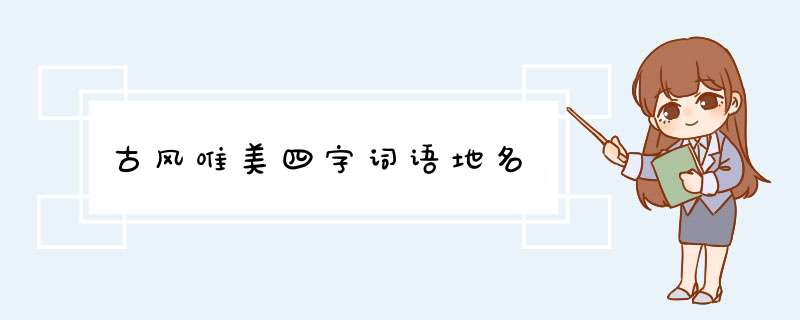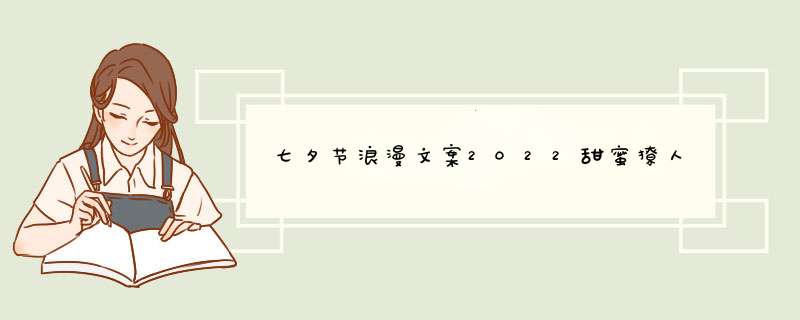WPS文字 / WORD如何排版成书籍的样式?

工具/材料:wps2016版,word文档。
1、首先选中word文档,双击打开。
2、其次在该界面中,点击上方工具栏的“页面布局”按钮。
3、接着在该界面中,点击上方工具栏“行号”右侧的“三角”按钮。
4、然后在该界面中,选择“页码范围”里“多页”里“书籍折页”选项。
5、最后在该界面中,点击“确定局”按钮。
word2007如何快速排版,借以节约书写论文的速度,是每个快毕业的同学最希望知道,下面,我来分享一下word2007如何快速设置排版,由于现在所有的电脑基本上都是word2007,所以,这里以偏概全。word2003的设置方式跟2007的设置差不多,这里不细说。
工具/原料
电脑
word2007
方法/步骤
新建一篇word文档,打开word文档之后,word文档显示如下图:
如果你的显示和我的不一样,你可以将鼠标放在word文档的上部,然后鼠标点击右键,你会看见“功能区最小化”,把这个勾点上或者去掉,就可以显示word文档编辑中的一堆选项。
当你看到word文档的编辑选项的时候,在word选项的右上部,你可以看见更改样式按钮。点击这个按钮,你可以看见很多选项。这里演示第一个按钮,点击样式集,不同的类中,word文档的文字显示如下列图:演示3种,word2007样式集,word2003样式集,典雅样式集。
更改样式的第二个按钮是颜色,这个是展示字体清晰度的。
第三个按钮,是设置字体格式的。如果这三个按钮都不能满足你的需求,没关系,第四个按钮可以让你自己设置你喜欢的内容。
如果这些内容都没有能使你的设置达到满意,没关系,你还可以继续设置标题的样式和格式。选中任意一个标题的样式,右键点击修改。
点击完修改之后,会出现如下画面,基础的字体格式在画圈的部位修改。高级的内容在格式的选项这里更改。
在格式的选项中可以设置字体、行距、缩进、颜色等等等。这些内容,根据你的需求去设置。
设置完这些栏目之后,设置好的标题格式,如果在正文中应用了,你可以点击word文档的左上角,点击引用选项,点击生成目录,就可以自动生成目录了。
模板是要你自己下载的,先下载好模板,然后调用模板,直接在模板内输入内容即可
样式的话可以自己随时修改和调整。我一般设定一些常用样式的快捷键,然后选定内容,按下快捷键,选定的内容就自动设定为需要的样式了。例如标题一用快捷键Ctrl+小键盘1、标题二用快捷键Ctrl+小键盘2、标题一用快捷键Ctrl+小键盘3、标题一用快捷键Ctrl+小键盘4、正文首行缩进用Alt+S等,这样可以轻松快速地将一些常用格式样式随意修改和设定。。。尤其是标题样式的设定和应用,很方便就可以插入目录了如果是做作业的话,我的经验没意义,请查教材。
如果是实用的话,那就这样做:
1 一级标题用“标题1”样式,可以点击“标题1”样式,也可以按 ctrl + alt + 1 快捷键。
2 二级、三级同样。
3 文稿全部完成后,单击一个应用了样式的标题,“开始”选项卡-编辑组-选择按钮-选择应用了相似格式的文本,统一调整格式,比如字体字号加粗斜体缩进等。
4 其他各级同样。
如果想存为模板一劳永逸,酱:
1 “开始”选项卡-“样式”组右下角的小箭头,打开“样式“对话框,在“标题1”样式上右击-修改,从字体、段落、缩进等各个方面,将“标题1”样式修改成你想要的;
2 其他样式同样;
3 “页面布局”选项卡,调整页边距等;
4 最后,“文件”-另存为-浏览-保存格式-word 模板。
下次双击你保存的模板,创建文档。
word2007将4张均匀排版在一页中具体步骤:
1、打开Word文档,点击“文件”→“页面设置”。
2、此时弹出“宏”设置窗口,在“宏名”下输入名称,输入完成后点击“创建”如下图。
3、在“页面设置”中把“页边距”上下左右全改为“05厘米”,再将方向改成“横向”接着按“确定”。
4、然后插入要打印的,点击菜单栏“插入”→“”→“来自文件”。
5、找到存放的路径选择,并点击“插入”。
6、此时插入Word文档内。
7、接着点击“工具”→“宏(M)”→“宏(M)”。
8、弹出“Microsoft Visual Basic”复制下面代码粘贴到“代码”窗中保存。
Dim i As Integer
For i = 1 To ActiveDocumentInlineShapesCount
With ActiveDocumentInlineShapes(i)
Height = 238 07
Width = 315 08
Borders(wdBorderTop)LineStyle = wdLineStyleSingle
Borders(wdBorderTop)LineWidth = wdLineWidth050pt
Borders(wdBorderTop)Color = wdColorAutomatic
End With
Next i
9、再回到Word文档界面,单击菜单栏“工具”→“宏(M)”→“宏(M)”选择刚才输入的名称点击“运行”即可。
10、此时Word文档内的都缩小到A4纸张能打印4张图的目标。
有时候出于工作需要,Word里边的文字排版需要横向和纵向或者横纵混排。这边以Word2007版为例,说一下Word里文章纵向和横向应该如何排版。
第一步,打开Word文档,在上边的工具栏部分找到页面布局这个选项,单击找到纸张方向这个选项,点开能看到横版和纵版两种选择。一般情况下我们的文字都是纵版排列。
如图所示 文字纵版排列
第二步,第二页文字如果要设置能横版,单击插入菜单后,找到分页符(如图所示位置),单击鼠标就会自动跳到第二页的开始位置。然后找到页面设置,把纸张方向设置成横向,输入文字后就是横版。
分页符所在位置
第三步,第三页和第四页,可以根据自己的需要重复第一步和第二步操作。
Word作为最常用的办公软件,操作技巧虽然多,但并不难学,根据需要,操作几次基本上就能熟练掌握一个技巧。日积月累,在工作中提高Word操作技术。
方法/步骤
打开word2007。
便于我们讲解,我们从网上复制一篇文章。
切换到“页面布局”功能区。
在“页面设置”分组中,单击右下角下拉小三角。。
弹出“页面设置”对话框。
选择“页边距”选项卡。在“页码范围”区域单击“多页”下拉三角按钮,并在打开的下拉菜单中选择“书籍折页”选项。
切换到“纸张”选项卡,单击“纸张大小”下拉三角按钮,并在打开的下拉菜单中选择合适的纸张类型。由于使用“书籍折页”页面设置后,纸张方向只能选择“横向”,因此用户应当选择2倍于书籍幅面的纸张类型。例如,如果书籍是A4幅面,则应该选择A3纸张;如果书籍是B5幅面,则应该选择B4幅面。完成纸张大小的设置后单击“确定”按钮。
设置好后的效果。
返回Word2007文档窗口,单击Office按钮。在Office菜单中指向“打印”选项,并在打开的下一级菜单中单击“打印”命令。
打开“打印”对话框,选中“手动双面打印”复选框以便更好地控制纸张的正、反面放置。然后单击“确定”按钮开始打印。完成第一张的打印后,需要将该纸张反面放入打印机以打印反面。
word如何排版才好看,借以节约书写论文的速度,是每个快 毕业 的同学最希望知道,那么下面就由我给大家分享下word中进行排版的技巧,希望能帮助到您。
word中进行排版的步骤步骤一:新建一篇word文档,打开word文档之后,word文档显示如下图:
word中进行排版的步骤图1
步骤二: 如果你的显示和我的不一样,你可以将鼠标放在word文档的上部,然后鼠标点击右键,你会看见“功能区最小化”,把这个勾点上或者去掉,就可以显示word文档编辑中的一堆选项。
word中进行排版的步骤图2
word中进行排版的步骤图3
步骤三:当你看到word文档的编辑选项的时候,在word选项的右上部,你可以看见更改样式按钮。点击这个按钮,你可以看见很多选项。这里演示第一个按钮,点击样式集,不同的类中,word文档的文字显示如下列图:演示3种,word2007样式集,word2003样式集,典雅样式集。
word中进行排版的步骤图4
word中进行排版的步骤图5
word中进行排版的步骤图6
步骤四:更改样式的第二个按钮是颜色,这个是展示字体清晰度的。
word中进行排版的步骤图7
步骤五:第三个按钮,是设置字体格式的。如果这三个按钮都不能满足你的需求,没关系,第四个按钮可以让你自己设置你喜欢的内容。
word中进行排版的步骤图8
步骤六: 如果这些内容都没有能使你的设置达到满意,没关系,你还可以继续设置标题的样式和格式。选中任意一个标题的样式,右键点击修改。
word中进行排版的步骤图9
word中进行排版的步骤图10
步骤七:点击完修改之后,会出现如下画面,基础的字体格式在画圈的部位修改。高级的内容在格式的选项这里更改。
word中进行排版的步骤图11
word中进行排版的步骤图12
步骤八:在格式的选项中可以设置字体、行距、缩进、颜色等等等。这些内容,根据你的需求去设置。
word中进行排版的步骤图13
word中进行排版的步骤图14
word中进行排版的步骤图15
WPS文字 / WORD如何排版成书籍的样式?
本文2023-10-18 12:25:54发表“古籍资讯”栏目。
本文链接:https://www.yizhai.net/article/144438.html